双机互联--怎样实现两台电脑的通信
让两台电脑互通的方法

让两台电脑互通的方法让两台电脑互通的方法有很多种,以下是其中两种:方法一:通过局域网连接1. 使用以太网电缆连接两台计算机。
2. 打开开始菜单,单击屏幕左下角的Windows徽标。
3. 打开控制面板,在控制面板中键入内容,然后在“开始”窗口顶部出现时单击“控制面板”。
4. 单击网络和Internet,您将在“控制面板”窗口的左侧找到此标题。
5. 单击网络和共享中心,在页面的中间。
这将打开您当前连接的列表。
6. 单击更改适配器设置。
您会在窗口的左上角找到此选项。
7. 选择Wi-Fi连接和以太网连接。
单击下面带有“Wi-Fi”的计算机图标,然后按住Ctrl键并单击下面带有“以太网”的计算机图标。
8. 右键单击Wi-Fi连接,这样做会提示出现一个下拉菜单。
9. 单击网桥连接,在下拉菜单中。
方法二:通过远程桌面连接1. 在开始--运行中打上“mstsc”,会出现一个“远程桌面连接”的对话框,输入你要管理的计算机IP或者计算机名即可和管理本地计算机一样操作要管理局域网的计算机。
2. 两台电脑,只做局域网,可以两台互连即可,不要求上网,能互相共享,打联机对战游戏的就可以。
这类问题是最好回答的,不上网,两台电脑互联共享一条交叉双绞线。
一头的顺序是标准568B线序:橙、白橙、绿、白绿、兰、白兰、棕、白棕;另一头的顺序是标准568A线序:白绿,绿,白橙,蓝,白蓝,橙,白棕,棕。
把这根网线的两个水晶头分别插入两台电脑机箱上的网卡插口,这根网线的距离越短,数据传输就会越快,但实际应用证明,两台电脑网线的实际物理距离应大于一米。
3. 设置共享:启用来宾帐户;用户权利指派。
以上方法仅供参考,如需更多信息,建议咨询专业人士或查阅相关书籍。
怎么才能把两台电脑连接到一起相互查看使用
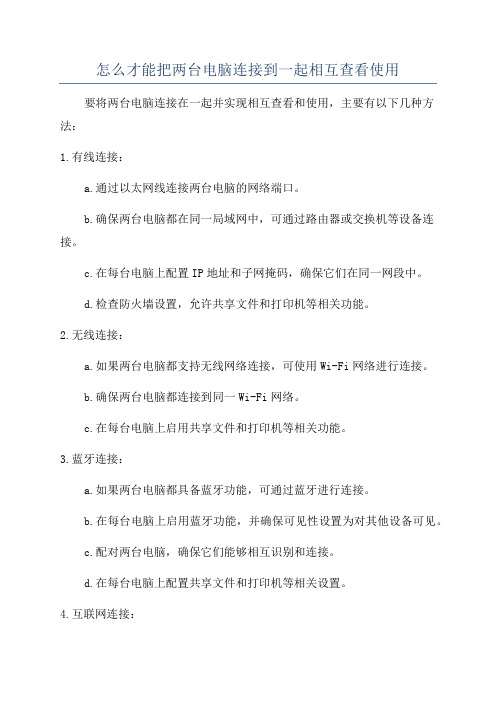
怎么才能把两台电脑连接到一起相互查看使用要将两台电脑连接在一起并实现相互查看和使用,主要有以下几种方法:1.有线连接:a.通过以太网线连接两台电脑的网络端口。
b.确保两台电脑都在同一局域网中,可通过路由器或交换机等设备连接。
c.在每台电脑上配置IP地址和子网掩码,确保它们在同一网段中。
d.检查防火墙设置,允许共享文件和打印机等相关功能。
2.无线连接:a.如果两台电脑都支持无线网络连接,可使用Wi-Fi网络进行连接。
b.确保两台电脑都连接到同一Wi-Fi网络。
c.在每台电脑上启用共享文件和打印机等相关功能。
3.蓝牙连接:a.如果两台电脑都具备蓝牙功能,可通过蓝牙进行连接。
b.在每台电脑上启用蓝牙功能,并确保可见性设置为对其他设备可见。
c.配对两台电脑,确保它们能够相互识别和连接。
d.在每台电脑上配置共享文件和打印机等相关设置。
4.互联网连接:a.如果两台电脑不在同一局域网中,但都接入了互联网,可使用互联网连接进行远程访问。
b. 在每台电脑上安装远程访问软件,如TeamViewer、AnyDesk等。
c.通过远程访问软件,可以在一台电脑上远程控制另一台电脑,实现文件共享、打印机共享等功能。
除了上述方法,还可以使用以下工具和技术实现更高级的连接和共享功能:-网络共享:可以设置一个电脑作为主机,将它的硬盘或文件夹共享给另外一台电脑,实现文件共享。
-远程桌面:可以通过远程桌面协议,将一台电脑的桌面显示在另一台电脑上,实现远程控制和操作。
-虚拟专用网络(VPN):可以通过VPN连接在网络上创建一个私密隧道,使两台电脑在虚拟网络中连接和通信。
-局域网游戏:如果希望在两台电脑之间进行多人游戏,则可以通过局域网游戏功能进行连接和对战。
综上所述,根据使用场景和需求,可以选择适合的方法和工具来将两台电脑连接在一起实现相互查看和使用。
双机互联一般有以下几种方法

双机互联一般有以下几种方法双机互联是指将两台计算机或服务器通过网络或直接连接的方式进行互联,以实现数据传输、资源共享和故障转移等功能。
以下是双机互联常用的几种方法:1.网络连接:双机可以通过局域网(LAN)或广域网(WAN)进行连接,使用网络协议进行数据传输。
例如,可以使用网卡将两台计算机连接到同一局域网中,通过IP地址进行通信。
2.直接连接:双机可以通过直接连接的方式进行互联,不需要经过网络设备。
例如,可以使用网线将两台计算机直接连接起来,形成一个局域网。
这种方式适用于较小规模的双机互联。
3.虚拟化技术:虚拟化技术可以将一台物理服务器分割成多个虚拟机,每个虚拟机可以作为一个独立的主机运行。
通过虚拟化软件,可以将多个虚拟机分布在不同的物理服务器上,实现双机互联。
虚拟化技术不仅可以提高服务器的资源利用率,还可以实现故障转移和负载均衡。
4. 集群技术:集群可以将多台服务器组合在一起,形成一个高性能的计算资源集合。
通过在集群中实现双机互联,可以提供更高的可靠性和故障容错能力。
集群技术可以分为共享存储和分布式存储两种方式,共享存储指多台服务器通过共享磁盘进行通信,而分布式存储则是将数据分布在不同的节点上。
常用的集群软件有Hadoop、OpenStack等。
5. 数据库复制:数据库复制是将数据库的数据复制到多个服务器上的过程。
通过数据库复制,可以实现双机互联,当其中一台服务器发生故障时,另一台服务器可以接管数据库服务,确保数据的可用性和连续性。
常用的数据库复制工具有MySQL的主从复制和MongoDB的副本集。
6.双机热备:双机热备是指将两台服务器同时工作,并实时同步数据,当其中一台服务器发生故障时,另一台服务器可以立即接管服务。
双机热备需要使用特定的软件和硬件设备来实现,例如一对双机热备的硬盘、网络交换机和双机热备软件等。
总结:双机互联的方法有很多种,选择适合自己的方法需要根据实际需求和资源情况进行评估。
两台电脑联机方法

两台电脑联机方法联机指的是将两台或多台电脑连接在一起,实现资源共享和实时数据传输的过程。
在信息化时代,联机方法的多样性和灵活性可以满足不同场景下的需求。
下面将介绍几种常见的电脑联机方法。
1.有线连接:有线连接是最常见的电脑联机方法之一、有线连接可以通过网线、USB线和HDMI线等方式实现。
通过有线连接,可以实现两台电脑之间的文件共享、共享打印机和同时使用同一网络等功能。
例如,可以使用网线将两台电脑连接到同一个网络交换机上,实现文件共享和网络资源共享。
2.无线连接:随着无线技术的发展,无线连接已经成为了很常见的电脑联机方法。
常用的无线连接方式包括Wi-Fi、蓝牙和红外线等。
通过无线连接,可以实现电脑之间的文件传输、无线打印和共享网络等功能。
例如,可以使用Wi-Fi功能将两台电脑连接到同一个无线路由器上,实现文件共享和网络资源共享。
3.虚拟专用网络(VPN):虚拟专用网络是一种通过公用网络建立安全连接的技术。
通过VPN,可以实现远程访问和安全数据传输。
例如,可以通过VPN将两台不在同一个地方的电脑连接在一起,实现安全的文件共享和远程办公等功能。
4.局域网(LAN)连接:局域网连接是指将多台电脑连接在同一局域网内,实现资源共享和实时数据传输。
通过局域网连接,可以方便地共享文件、打印机和其他网络资源。
例如,可以使用同一个无线路由器或交换机将多台电脑连接在一起,实现文件共享和网络资源共享。
5.互联网连接:互联网连接是将两台或多台电脑通过因特网连接在一起,实现远程访问和数据传输的方法。
通过互联网连接,可以实现远程办公、远程控制和远程监控等功能。
例如,可以通过互联网将位于不同地方的两台电脑连接在一起,实现远程文件共享和远程桌面访问等功能。
总结起来,电脑联机方法有很多种,可以根据需求选择合适的方法。
无论是有线连接还是无线连接,还是通过局域网连接或互联网连接,都可以实现资源共享和实时数据传输。
随着技术的不断发展,电脑联机方法也在不断创新和完善,为用户提供更加方便和高效的联机体验。
双机通讯创建方案
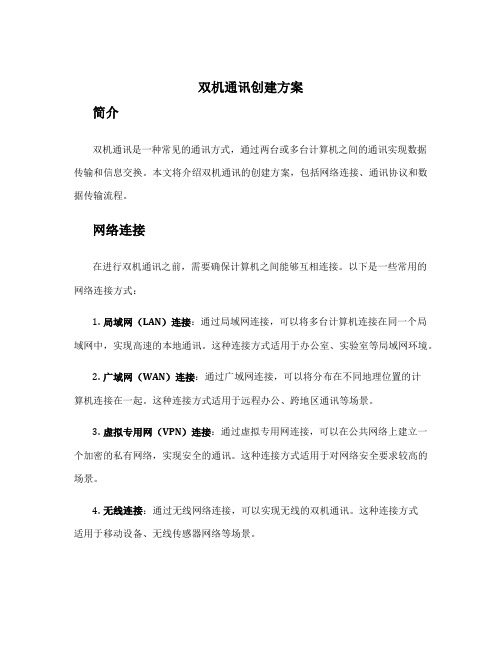
双机通讯创建方案简介双机通讯是一种常见的通讯方式,通过两台或多台计算机之间的通讯实现数据传输和信息交换。
本文将介绍双机通讯的创建方案,包括网络连接、通讯协议和数据传输流程。
网络连接在进行双机通讯之前,需要确保计算机之间能够互相连接。
以下是一些常用的网络连接方式:1.局域网(LAN)连接:通过局域网连接,可以将多台计算机连接在同一个局域网中,实现高速的本地通讯。
这种连接方式适用于办公室、实验室等局域网环境。
2.广域网(WAN)连接:通过广域网连接,可以将分布在不同地理位置的计算机连接在一起。
这种连接方式适用于远程办公、跨地区通讯等场景。
3.虚拟专用网(VPN)连接:通过虚拟专用网连接,可以在公共网络上建立一个加密的私有网络,实现安全的通讯。
这种连接方式适用于对网络安全要求较高的场景。
4.无线连接:通过无线网络连接,可以实现无线的双机通讯。
这种连接方式适用于移动设备、无线传感器网络等场景。
通讯协议双机通讯需要使用一种通讯协议来规定通讯双方之间的数据交换格式和通讯规则。
以下是一些常用的通讯协议:1.传输控制协议(TCP):TCP是一种可靠的传输协议,它通过建立连接、分段、序列号、确认等机制,保证数据的可靠传输。
TCP适用于对数据传输的可靠性有较高要求的场景。
2.用户数据报协议(UDP):UDP是一种无连接的传输协议,它不需要建立连接,只是将数据报文发送给接收方。
UDP适用于对数据传输实时性要求较高的场景,如实时视频、语音通话等。
3.超文本传输协议(HTTP):HTTP是一种应用层协议,用于传输超文本(如HTML文档),通过TCP实现可靠的数据传输。
HTTP适用于Web应用的数据传输。
4.文件传输协议(FTP):FTP是一种用于在计算机之间传输文件的协议,它提供文件上传、下载和管理等功能。
FTP适用于文件传输和备份等场景。
通讯双方需要协商并选择适合的通讯协议,根据协议规定的方式进行数据传输。
数据传输流程数据传输是双机通讯的核心,以下是一般的数据传输流程:1.建立连接:通讯双方需要先建立连接,以确保双方能够互相通讯。
双机互联

双机互联一般有以下几种方法:l 通过电缆线,利用串口或者并口实现双机互联。
l 利用两块网卡和双绞线实现双机互联。
l 利用USB口和特殊的USB连接线实现双机互联。
l 利用红外实现双机互联。
l 利用双Modem实现远程双机互联。
l 利用1394线实现双机互联。
l 无线双机互联。
直接电缆连接优缺点:这种方式最大的优点是简单易行、成本低廉,无需购买新设备,只需花几元钱购买一段电缆就够了,最大限度地节约了投资。
但是“直接电缆连接”由于电缆的长度有限,所以双机的距离不能太远,一般只能放置同一房间内;其次,两台计算机互相访问时需要频繁地重新设置主客机,非常麻烦;第三,计算机间的连接速率较慢,只适用于普通的文件传输,或简单的连机游戏。
利用串口(并口)电缆进行双机互联:首先,准备连接电缆,需串口线或并口线一根。
电缆可以自己制作,其中9针对9针的串口线最简单,只需3根连线,采用2-3、3-2、5-5的方法焊接即可;9针对25针的串口线采用2-3、3-2、5-7的方法焊接;25针对25针的串口线采用2-3、3-2、7-7的方法焊接。
并口线则需11根线相连,它在电脑配件市场比较常见,花费不足10元,也可自行制作。
按照2-15、3-13、4-12、5-10、6-11、10-5、11-6、12-4、13-3、15-2、25-25的方法焊接即可。
做好线后,将两机连接起来,可采取并口对并口,或串口对串口两种方式连接。
并口连接速度较快,但两机距离不能超过5米;串口连接速度较慢,但电缆制作简单,两机距离可达10米。
考虑到联机速度的需要,机器又处于同一办公室,宜尽量采用并口电缆连接。
现在开始软件的安装和配置。
首先,安装直接电缆连接。
在两台机器上分别打开“控制面板→添加/删除程序→Window s安装程序”选项,选择“通信”中的“直接电缆连接”项。
完成后在“开始”菜单的“附件”中会增加“直接电缆连接”的程序项。
其次进行网络参数设置。
利用网线实现双机互联
利用网线实现双机互联随着互联网的飞速发展,网络已经成为了人们工作、学习、娱乐的必备工具。
而在网络中,双机互联也是一项重要的功能。
利用网线实现双机互联即通过连接两台计算机的网线,使它们能够互相通信和共享资源。
本文将从网络拓扑结构、局域网以及网线连接方式等方面阐述如何利用网线实现双机互联。
一、网络拓扑结构网络拓扑结构是指网络中各设备之间连接的方式和形状。
常见的网络拓扑结构有星型、总线型、环型、树型等。
而在实现双机互联的场景中,常采用的是点对点连接的拓扑结构,即两台计算机通过一根直接相连的网线进行通信。
二、局域网局域网是指在一个局限的区域内(例如办公室、学校等),由一组计算机和其他相关设备组成的计算机网络。
在局域网中,可以通过网线连接多台计算机实现双机互联。
局域网的连接方式可以是有线的,也可以是无线的。
而在本文中,我们主要关注有线连接的方式。
三、网线连接方式1.直连连接方式:这种方式下,两台计算机直接通过一根网线相连,没有其他网络设备的参与。
需要注意的是,这种连接方式只适用于两台计算机之间的互联,无法进行多台计算机的连接。
2.交换机连接方式:这种方式下,可以通过一台交换机来连接多台计算机。
首先,将网线与交换机的端口相连,然后将另一端的网线分别与计算机相连。
通过交换机的转发功能,可以实现多台计算机之间的通信和资源共享。
四、实现双机互联的步骤1.确定连接方式:根据需求选择合适的连接方式。
2.配置网络参数:在每台计算机上分别配置IP地址、子网掩码、默认网关等网络参数。
确保两台计算机处于同一个子网内,并设置不同的IP地址和相同的子网掩码。
3.实现物理连接:将网线的一端连接到一台计算机的网卡接口上,将另一端连接到另一台计算机的网卡接口上。
或者,将网线的一端连接到交换机的端口上,将另一端分别连接到各台计算机的网卡接口上。
4. 测试连接:在每台计算机上使用ping命令测试与对方计算机的连通性。
如果通信正常,则表示双机互联已经实现成功。
双机直连操作方法
双机直连操作方法
双机直连是指两台电脑之间通过网线或串口连接,实现数据互传和资源共享。
下面是双机直连操作步骤:
1.检查电脑端口:确保两台电脑的网卡或串口工作正常。
2.选择连接方式:网线连接或串口连接。
网线连接更常用,而串口连接需要特殊的串口线。
3.配置IP地址:对于网线连接,需要在每台电脑上设置本地IP地址,确保两台电脑处于同一局域网段。
例如,可以将IP地址分别设置为192.168.1.1和192.168.1.2。
对于串口连接,通常可以使用默认的COM1端口。
4.启用文件和打印机共享:在“控制面板”中打开“共享”选项,选择要共享的文件和打印机。
确保两台电脑的共享选项相同。
5.测试连接:通过ping命令或网络邻居查看对方电脑是否能够被识别和访问。
例如,可以在一个电脑上打开命令提示符,输入“ping 192.168.1.2”检查是否能够与另一台电脑连接。
6.传输文件:使用拖放方式或复制/粘贴方式将文件传输到对方电脑。
对于文件较大的情况,可以使用文件传输软件。
7.关闭连接:在完成传输和共享后,应当关闭连接以防止未授权的访问。
注意:双机直连需要相同协议和TCP/IP协议的支持。
同时,要确保所有的防火墙和安全软件都已关闭。
双机互联--怎样实现两台电脑的通信
采用直接电缆通过计算机的串口或并口进行连接也是实现双机直联的一种常用解决方案。相对于使用网卡连接而言,这种方案对于联网质量要求不是很高的用户比较实用,其优点主要是连接方便和费用低廉。但是它也有不足之处:连接距离相对较短,并口电缆线长度最好不要超过3米;采用串口电缆相连时,传输数据的速度可能较慢。
二、利用红外线实现双机文件传输功能
用红外线口也可以将两台电脑连接起来。红外线联机其实仍属于电缆连接的范畴,只不过省去了用于直接电缆连接的串行或并行电缆线。一般笔记本电脑都有红外口,台式电脑也可以用于红外线通信,但是需要另配一个红外线适配器。有了红外适配器,台式电脑可拥有与笔记本电脑一样的红外线通信功能。
双机互联方法很多,你可以使用两块以太网卡,通过非屏蔽双纹线(UTP)连接;也可以通过串口或并口直接连接,或使用USB接口连接,还可以利用计算机的红外线接口无线连接以及通过两台MODEM通过拨号实现远程共享等等。
一 、使用USB线双机互联
使用USB线双机互联是最新的双机互联方法,它借助于专用的USB线通过两台计算机的USB口连接后再实现数据交换,不仅传输速率大大超越传统的串口/并口(最高可达6Mb/s,一般情况下也可超过4Mb/s),而且实现真正的即插即用。
首先必须正确安装台式电脑和笔记本电脑的红外线驱动程序。在Windows 98系统里红外线设备是即插即用设备,一般在BIOS里开启红外线功能后系面是双机互联的最后一步同样也是最难的一步:网络设置。这里我同样以WIN98下的网络设置为例。 首先我们要检查系统的网络组件是否已安装完全:在桌面上选定“网上邻居”,点右键打开其属性,在配置列表中是否有如下几项:REALTEK8139 NETWORK ADAPTER (网卡),MICROSOFT网络客户(服务),TCP/IP协议(协议),MICROSOFT网络上的文件与打印机共享服务(服务)。要连接一个局域网并共享资源,以上组件是必不可少的,如果没有可在此处直接添加。 然后是设置IP地址,选择“TCP/IP-à REALTEK8139 NETWORK ADAPTER”(即网卡的TCP/IP协议设置),打开其属性,在IP地址栏中输入“192,168,0,1”,子网掩码为“255,255,255,0”,然后点击“确定”,回到“网络”主画面(另外一台电脑的IP地址为“192,168,0,2”,子网掩码一样),在标识项中,你应该为两台计算机输入各自不同的名称,但其工作组应相同,在访问控制项中选取共享级,点击“确定”,再根据提示重新启动计算机。 待重新启动电脑时要注意进行网络登录。电脑完成启动进入Win98界面,在“我的电脑”中用鼠标右键选中需要共享的驱动器或文件夹,单击快捷菜单中的“共享”,在对话框中输入共享名,按需要设置共享类型和访问口令。这时,驱动器或文件夹会出现一个手掌,表示已经共享。现在我们就可以通过网上邻居象使用本机资源一样访问另外一台计算机了。
双机互联---两台电脑用网线直连知识
双机互联---两台电脑用网线直连知识双机互联---两台电脑用网线直连知识现在大家电脑都很多,机器互联、共享是常事,为方便大家,介绍以下方法,谨供交流。
1.用网卡连接,两台机里各配一块网卡,如shock所述。
2.直接电缆连接,对于双机通信,可以考虑使用并行或串行电缆连接至另一台计算机,这就是“直接电缆连接”。
因为无须购买新的设备,做到了花最少的钱取得最大的效益,不失为双机互连的最经济、最方便的一种方法。
但速度慢。
3.用USB线连接,这是最为简便的一种双机互联的方法:USB线联机。
它借助于专用的USB线通过两台计算机的USB口连接后再实现数据交换,不仅传输速率大大超越传统的串口/并口(最高可达6Mb/S,一般情况下也可超过4Mb/S),而且是真正的即插即用,爽呼!例(仅供参考)二、USB联机实战(笔者也操作过,不过是从市场上花5块钱买的联接线,中间无凸出部分,且无什么驱动,估计不是大家所说的USB联机线,联接后能就能直接用,且速度很快,但笔者用后心有余悸,如果真的如大家所说的短路,改怎办)下面,以台湾BAFO科技推出的BF-100C型USB联机线(Direct-LinQ)连接笔记本电脑与台式电脑为例,逐步介绍实战过程:1、检查系统配置这款BF-100C对系统的要求并不高,只要满足CPU 486DX4-100以上配置即可(当然需要有USB接口),至于操作系统嘛,Win9x/Me/2000/XP均可(本文以WinXP为例)。
更令人称奇的是,它还支持iMAC的G3、G4、iBook,不过要求MAC OS8.5以上。
2、插接USB连线用于双机互联的USB线与普通的USB线有异,它的两端都有USB 插头,连线中间有一个鼓起的小“包”,里面有一块芯片用来实现联机功能。
安装USB连线的操作非常简单,因为USB设备支持热插拔,这样就不用关机安装了,直接将USB插头插到两台电脑的USB接口中,WinXP会自动检测到新硬件。
- 1、下载文档前请自行甄别文档内容的完整性,平台不提供额外的编辑、内容补充、找答案等附加服务。
- 2、"仅部分预览"的文档,不可在线预览部分如存在完整性等问题,可反馈申请退款(可完整预览的文档不适用该条件!)。
- 3、如文档侵犯您的权益,请联系客服反馈,我们会尽快为您处理(人工客服工作时间:9:00-18:30)。
双机互联
随着时代的发展,电脑在现在的家庭中的普及程度越来越高,而且已经有很多的家庭拥有了两台甚至两台以上的电脑。
对于这些用户来说,如何把两台电脑连接在一起,组成一个最小规模的局域网,用来共享文件,联机玩游戏,共享打印机等外设,甚至共享MODEM上网就成为应用中的一个焦点,这就是我们这里所说的“双机互联”。
双机互联方法很多,你可以使用两块以太网卡,通过非屏蔽双纹线(UTP)连接;也可以通过串口或并口直接连接,或使用USB接口连接,还可以利用计算机的红外线接口无线连接以及通过两台MODEM通过拨号实现远程共享等等。
一、使用USB线双机互联
使用USB线双机互联是最新的双机互联方法,它借助于专用的USB线通过两台计算机的USB口连接后再实现数据交换,不仅传输速率大大超越传统的串口/并口(最高可达6Mb/s,一般情况下也可超过4Mb/s),而且实现真正的即插即用。
它具有以下的特点:(1)可提供高达6Mbps的传输速率。
USB文件传输连接电缆可提供的传输速率比并口快500%,比串口快700%。
(2)能够检测到远程的PC,可以分别在两个窗口方便地剪切、拷贝、粘贴或拖拉文件。
也可以把远程的文件在本地电脑的打印机进行打印。
(3)具有热插拔功能和远程唤醒功能,传输的长度为2~4.5米。
(4)系统要求低。
Pentium 100MHz或更高,一个USB端口,支持Windows 95、OSR2.1、Windows 98、Windows 2000或Windows XP操作系统。
方法:只需要购买一根专用的USB联机线即可,由于USB可以热插拔,因此使用非常简单方便。
在插上线以后,需要安装相应的应用程序才能实现功能,安装完成以后可以进行共享光驱、打印文件、运行程序等操作,和一般的双机互联不同的是,每一台机器都拥有对另一台机器的完全操作权利,而不管是否设置了共享。
二、利用红外线实现双机文件传输功能
用红外线口也可以将两台电脑连接起来。
红外线联机其实仍属于电缆连接的范畴,只不过省去了用于直接电缆连接的串行或并行电缆线。
一般笔记本电脑都有红外口,台式电脑也可以用于红外线通信,但是需要另配一个红外线适配器。
有了红外适配器,台式电脑可拥有与笔记本电脑一样的红外线通信功能。
首先必须正确安装台式电脑和笔记本电脑的红外线驱动程序。
在Windows 98系统里红外线设备是即插即用设备,一般在BIOS里开启红外线功能后系统
即可自动完成红外线驱动程序和红外线应用程序的安装。
如不能自动安装,请查看红外线适配器的使用说明书或Windows 98系统的相关帮助文件。
安装完成后,在任务栏用鼠标左键双击“红外线通信”图标打开“红外线监视器”程序,通过更改设置将其激活,使之处于搜索其他红外线设备的状态。
分别打开两台电脑的“红外线监视器”窗口,将台式电脑的红外线适配器对准笔记本电脑的红外线口,两个“红外线监视器”都会很快做出反应,并报告在有效区域内发现了对方,并列出通信对方的名称。
这表明连接已经建立,可以进行数据传输了。
Windows 98系统自带了一个红外数据传输应用程序,名为“红外线传输”,用户可以通过用鼠标左键双击“我的电脑”中的“红外线接收者”将其打开。
利用这个程序可以进行常规的数据传输,单击【发送文件】按钮将文件发送出去,单击【已收到的文件】按钮来查看对方发过来的东西,简单易用,十分方便。
上述的方法已经可以满足基本的数据互传需要,但是它只能发送数据或者被动地接收数据,而不能去主动地去寻找并获取自己想要的东西,因此还有一定的局限性。
三、通过网卡互联
1、制作网线
在连接网络之前,我们首先应该考虑的是网线的制作。
一般若使用双绞线组建网络,需要一个集线器(HUB),通过集线器联网时,双绞线的夹线方法非常容易,只需把两头的网线一一对应的夹好就可以了,夹线顺序是两边一致,统一都是:1、白橙、2、橙、3、白绿、4、蓝、5、白蓝、6、绿、7、白棕、8、棕。
注意两端都是同样的线序且一一对应。
这就是100M网线的做线标准,即568B标准,也就是我们平常所说的正线或标准线。
可是作为只有两台机器的小网络,我们可以不用集线器而用网线直接把两台电脑连接起来,不过这时候网线的做法就要有一些小小的改变,通过改变网线的顺序来实现不用集线器的双机互联。
具体的做法是:一端采用上述的568B 做线标准不变,另一端在这个基础上将这八根线中的1,3号线和2,6号线互换一下位置,这时网线的线序就变成了:1、白绿、2、绿、3、白橙、4、蓝、5、白蓝、6、橙、7、白棕、8、棕。
这就是100M网线的568A标准,也就是我们平常所说的反线或交线。
按照一端568B,一端568A的标准排列好线序并夹好后,一根适用于两台电脑直接连接的网线就做好了。
2、安装网卡
网线做好后,下一步需要做的是安装网卡。
这里我们以TP-LINK TF-3239V网卡(10M/100M双速自适应网卡,采用REALTEK8139主芯片)在WIN98下的安装过程为例做一个简单介绍。
首先关闭主机电源,将TF-3239V网卡插在主板一个空闲的PCI插槽中,插好后固定,然后启动WIN98,进入WIN98后系统将提示找到新硬件,进入硬件安装向导,开始搜索驱动程序,我们选择“指定一个位置”,然后找到网卡驱动程序所在的路径(如a:\win98),选定后点击确定,此时系统将开始拷贝所需文件,完成后系统将提示是否重启动,点击确定后系统重启,这时网卡的安装过程就顺利完成了。
在WIN2000等其他操作系统下的网卡安装过程与之类似,这里不再重复。
3、设置网络
网卡安装好后,下面是双机互联的最后一步同样也是最难的一步:网络设置。
这里我同样以WIN98下的网络设置为例。
首先我们要检查系统的网络组件是否已安装完全:在桌面上选定“网上邻居”,点右键打开其属性,在配置列表中是否有如下几项:REALTEK8139 NETWORK ADAPTER (网卡),MICROSOFT 网络客户(服务),TCP/IP协议(协议),MICROSOFT网络上的文件与打印机共享服务(服务)。
要连接一个局域网并共享资源,以上组件是必不可少的,如果没有可在此处直接添加。
然后是设置IP地址,选择“TCP/IP-à REALTEK8139 NETWORK ADAPTER”(即网卡的TCP/IP协议设置),打开其属性,在IP地址栏中输入“192,168,0,1”,子网掩码为“255,255,255,0”,然后点击“确定”,回到“网络”主画面(另外一台电脑的IP地址为“192,168,0,2”,子网掩码一样),在标识项中,你应该为两台计算机输入各自不同的名称,但其工作组应相同,在访问控制项中选取共享级,点击“确定”,再根据提示重新启动计算机。
待重新启动电脑时要注意进行网络登录。
电脑完成启动进入Win98界面,在“我的电脑”中用鼠标右键选中需要共享的驱动器或文件夹,单击快捷菜单中的“共享”,在对话框中输入共享名,按需要设置共享类型和访问口令。
这时,驱动器或文件夹会出现一个手掌,表示已经共享。
现在我们就可以通过网上邻居象使用本机资源一样访问另外一台计算机了。
四、直接电缆连接
采用直接电缆通过计算机的串口或并口进行连接也是实现双机直联的一
种常用解决方案。
相对于使用网卡连接而言,这种方案对于联网质量要求不是很高的用户比较实用,其优点主要是连接方便和费用低廉。
但是它也有不足之处:连接距离相对较短,并口电缆线长度最好不要超过3米;采用串口电缆相连时,传输数据的速度可能较慢。
要实现双机直接电缆连接,通讯电缆是必不可少的配件,建议到当地的电脑商店或网络公司直接购买。
它主要分为串口电缆和并口电缆两种。
需要留意的是,要选择用于电脑和电脑相连的通讯电缆,不要选电脑与打印机等外设相连的通讯电缆。
这两种电缆线在一般情况下是不能互换使用的。
买好电缆线后,用它把两台电脑连接起来。
然后启动计算机,进入Win98系统。
选择“开始”→“程序”→“附件”→“通讯”→“直接电缆连接”(如没有,添加方法是“控制面板”→“添加/删除程序”→“Windows安装程序”→“通讯”→“直接电缆连接”。
并在“网络”中设置好“协议”、“标识”与“共享”等,与前所述用网卡连接的网络设置一样),根据提示设置好端口,并将其中一台设为服务器,另一台设为客户机。
在“直接电缆连接”的选项中主机选“侦听”,客户机选“连接”,然后输入你的用户名和口令等即可成功连接,实现双机互联。
这时客户机就可使用主机上包括网络资源在内的各种资源,你再也不会为家里或办公室内的电脑间交换数据时,需要将硬盘取来取去的事情而烦恼了。
五、自己做交叉线连接
可以去买根交叉网线,和普通网线不同,交叉网线的水晶头的接法不一样,上网用的的直通线,连机用的是交叉线!
正线(568B):两端线序一样,线序是:白橙,橙,白绿,蓝,白蓝,绿,白棕,棕。
反线(568A):一端为正线线序,另一端:白绿,绿,白橙,蓝,白蓝,橙,白棕,棕。
然后将两个机器的ip地址设置成同一个网段即可(如192.168.0.2,192.168.0.1 )
方法一:采用AB交叉线(1根),直接连接两台电脑的网卡处
方法二:采用通用的B类线(2根),每根的一端连接电脑的网卡处,另一端连在同一个路由器或者交换机上。
